QQ音乐怎么使用WIFI传歌? 电脑中QQ音乐快速导入手机的方法
摘要:手机QQ音乐添加歌曲的方法有几种,最原始的方法手动在QQ音乐搜索歌曲名字一首首歌曲下载的老套方法,还有利用数据线传输的办法,但通常很多情况下...
手机QQ音乐添加歌曲的方法有几种,最原始的方法手动在QQ音乐搜索歌曲名字一首首歌曲下载的老套方法,还有利用数据线传输的办法,但通常很多情况下这受到USB连接的异常而终止。But~现在有一个非常理想的解决方案--WIFI导入歌曲!想知道QQ音乐怎么通过WIFI导入歌曲吗?小橘子现在为解答这个难倒一大批人的难题。
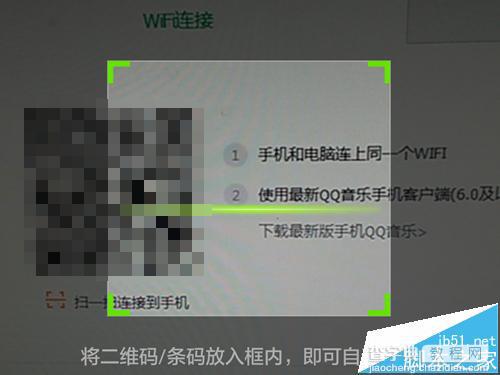
1、QQ音乐WIFI导入歌曲是一项新功能,最好是点击【设置】-【检查更新】,获取最新更新以便使用新功能,这一次也不例如。
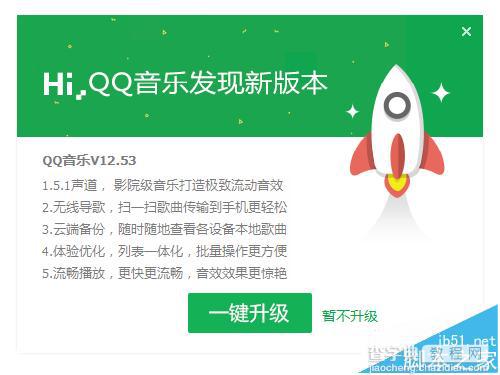
2、WIFI导入歌曲需要帐号联动,也就是电脑QQ音乐和手机QQ音乐需要登录同一个帐号才可以哦,这不用我多说了吧。
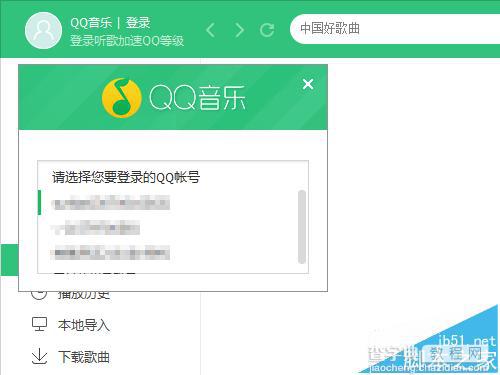
3、在试听列表的往下数的第四项,也就本次的主角【传歌到手机】。
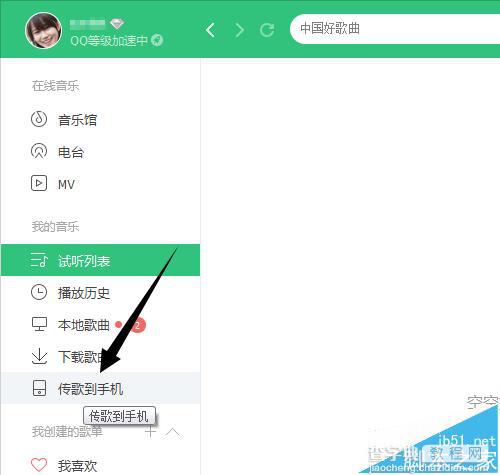
4、传歌到手机有两种方式,一种是从未体验过的WIFI传歌功能,另一种方法是数据线,你现在当然会选择【WIFI传歌】啦。
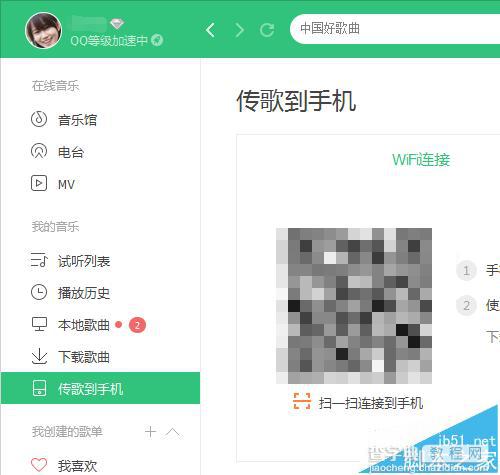
5、当电脑QQ音乐显示到二维码后,在手机上打开QQ音乐并且使用同一帐号登录,注意一定要使用QQ帐号登录哦。
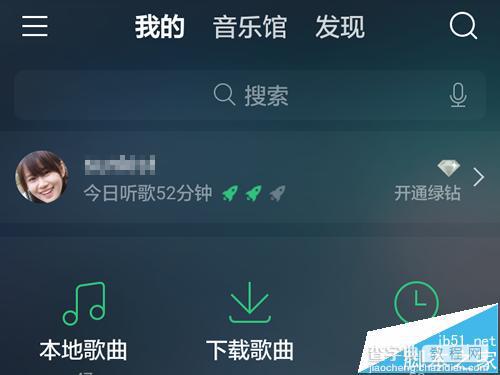
6、手机使用微信、QQ等带有二维码扫描的工具,扫描电脑QQ音乐的二维码。
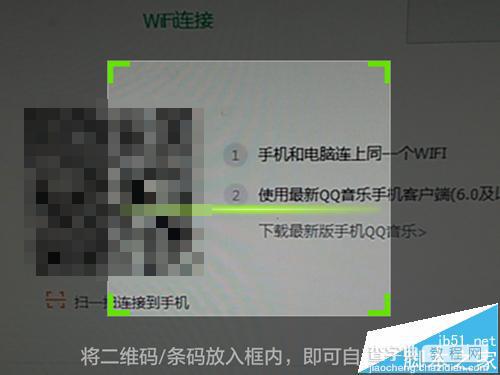
7、连接成功之后,电脑QQ音乐会变成WIFI导入歌曲模式,从本地歌库点击勾选歌曲之后,再点击右边的【导入到手机】就能够通过无线WIFI传送歌曲,从而摆脱数据的束缚了。
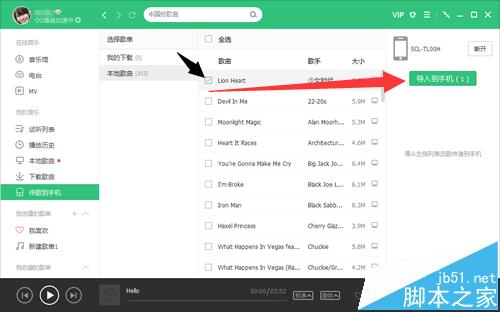
【QQ音乐怎么使用WIFI传歌? 电脑中QQ音乐快速导入手机的方法】相关文章:
